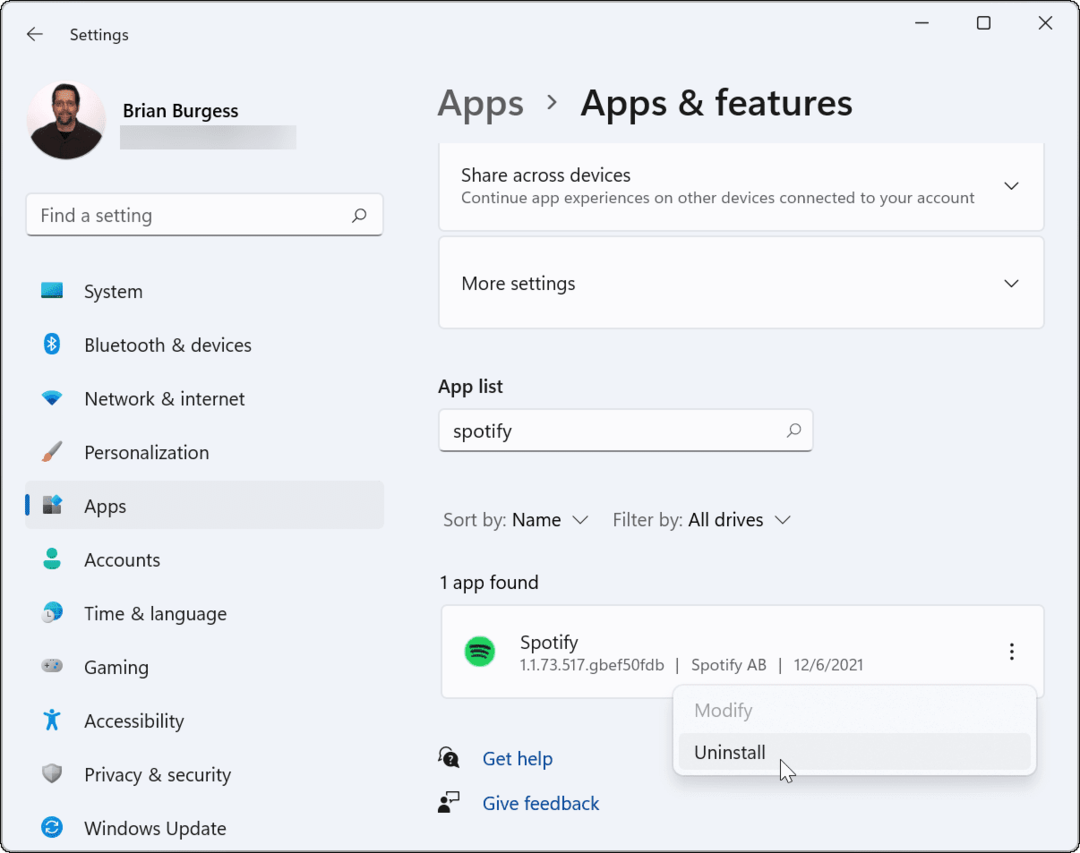Cum să lucrați cu pauze de pagină și secțiuni în Microsoft Word
Microsoft Word Microsoft Erou / / June 28, 2021

Ultima actualizare la

Dacă doriți să utilizați pauzele de pagină în Word sau să încercați pauzele de secțiune, vă vom explica cum funcționează fiecare, astfel încât să alegeți cea potrivită pentru dvs.
Indiferent dacă sunteți nou în Word sau îl folosiți de mulți ani, un lucru pe care mulți îl consideră greu de înțeles este modul în care funcționează pauzele. Microsoft Word oferă Pauze de pagină și Pauze de secțiune, fiecare cu subcategorii de tipuri de pauze în interior.
Pentru a vă ajuta să aflați ce tip de pauză să utilizați pentru documentul dvs. special, vom merge pauză totul pentru tine aici!
Vizualizarea tipurilor de pauze de cuvinte
Deși puteți insera rapid o pauză de pagină din meniul Inserare, veți găsi întreaga colecție de pauze de pagină și secțiune în altă parte.
Du-te la Aspect fila și faceți clic pe Pauze butonul din partea stângă a panglicii. Apoi veți vedea tipurile de pauze pe care le puteți utiliza cu o scurtă descriere a fiecăruia.
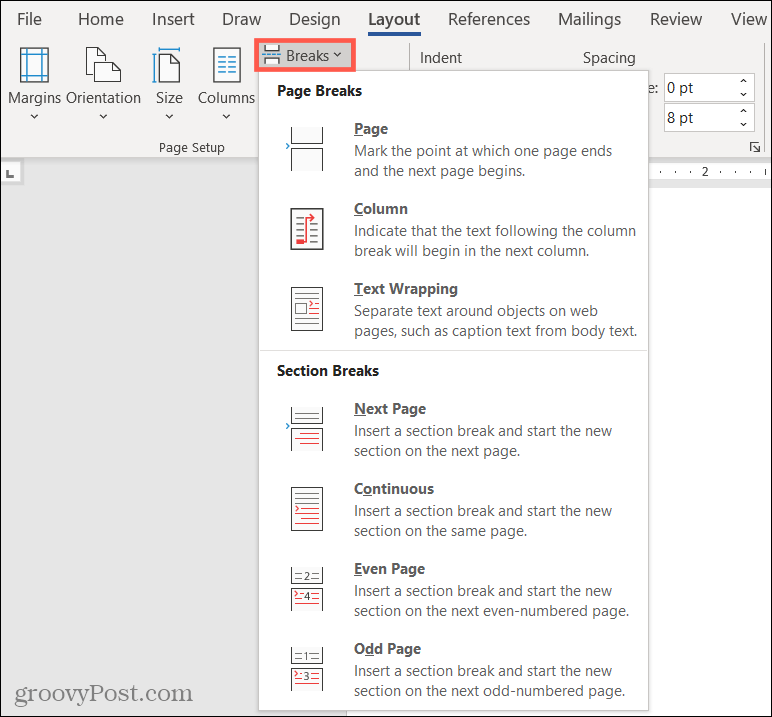
Pentru a menține lucrurile consecvente și ușor de urmărit, vom structura acest mod în același mod.
Pauze de pagină în Microsoft Word
Există trei tipuri de întreruperi de pagină în Microsoft Word: Pagină, Coloană și Înfășurare text. (Dacă utilizați Word pe Mac, nu mai aveți opțiunea Text Wrapping din momentul scrierii.)
Cu o Pauză de pagină, „rupeți” doar textul și nu formatarea. Orice formatare pe care ați aplicat-o va fi transferată în pagină, coloană sau înfășurare.
Pauză de pagină
O pagină simplă și veche este probabil cea mai frecvent utilizată dintre cele trei. Când selectați această opțiune din lista Pauze, totul din partea dreaptă a cursorului dvs. va cădea într-o pagină nouă.
Acest lucru este la îndemână când ajungeți la sfârșitul unei pagini și adăugați un titlu sau chiar începeți un nou paragraf. Acest text singuratic poate părea incomod. Deci, pornirea unei noi pagini cu aceasta poate avea mai mult sens.
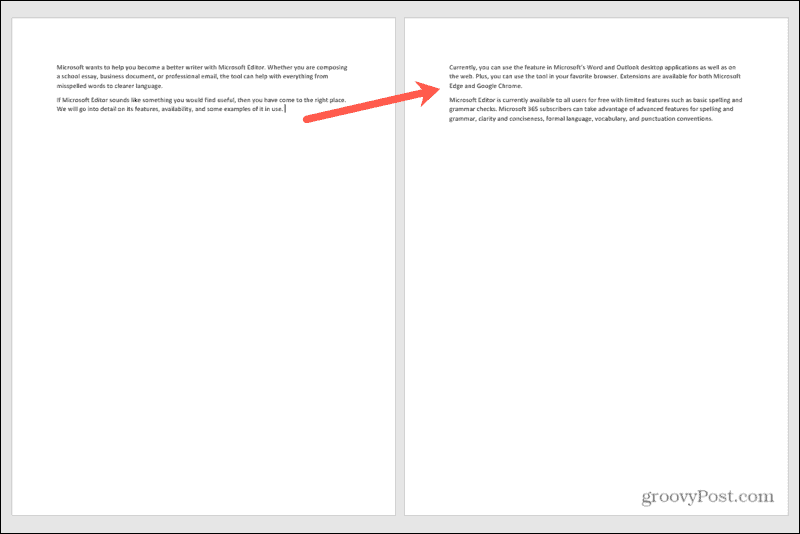
Column Break
Similar cu o pauză de pagină, atunci când structurați un document cu coloane este o pauză de coloană. Acesta ia textul din dreapta cursorului din coloana respectivă și începe o nouă coloană.
S-ar putea să utilizați acest lucru pentru același tip de scenariu ca o Pauză de pagină. Sau, dacă începeți o propoziție nouă, ați putea schimba acel prim cuvânt sau doi cu restul textului în coloana următoare.
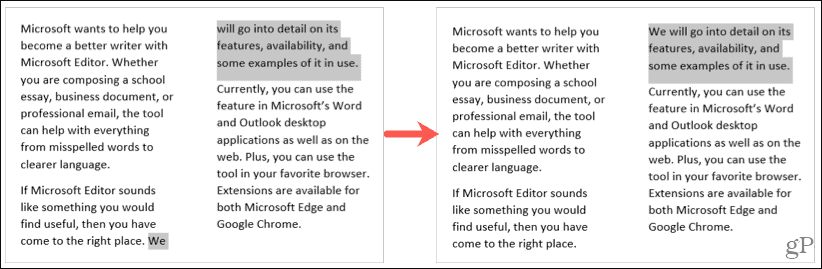
Pauză de ambalare a textului
Dacă aveți imagini sau obiecte în documentul dvs., o pauză de ambalare a textului poate fi foarte utilă. În loc să aibă semne de paragraf suplimentare sau text care scad corect sub imaginea dvs., acest tip de Pauză de pagină salvează ziua.
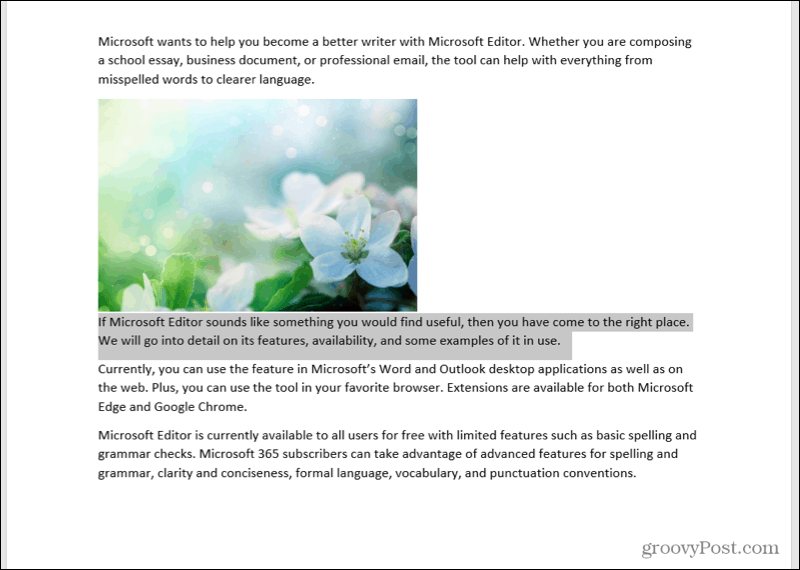
Secțiune pauze în Microsoft Word
Există patru tipuri de întreruperi de secțiune în Microsoft Word: Pagina următoare, Continuă, Par și Pagină impar.
Opusul Pauzelor de pagină, Pauzele de secțiune „rup” textul și formatarea. Acest lucru este ideal pentru schimbarea aspectului sau formatării pentru anumite pagini sau zone din documentul dvs.
Următoarea pauză de pagină
Pauza de următoare pagină este așa cum pare; începeți o nouă secțiune pe pagina următoare. Acest lucru este util dacă aveți secțiuni specifice prezentate în document sau creați capitole.
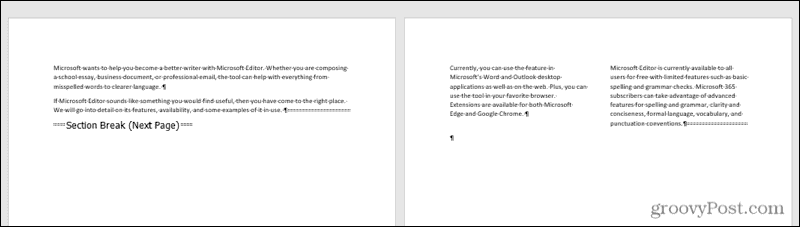
Am activat marcajele de paragraf, astfel încât să puteți vedea cu ușurință următoarea pauză de pagină.
Pauză continuă
Pauza continuă este similară cu pauza următoare. Aceasta vă permite să începeți o nouă secțiune, dar o faceți pe aceeași pagină în loc de pagina următoare.
Acest lucru este la îndemână dacă doriți o modificare a formatului pe aceeași pagină. De exemplu, poate doriți să treceți de la un aspect cu trei coloane la un aspect cu o singură coloană pe aceeași pagină.
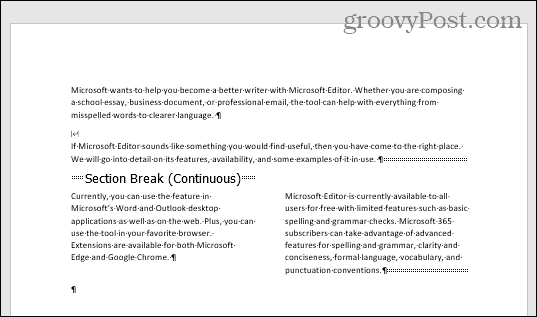
Am activat și marcajele de paragraf aici pentru a afișa pauza continuă.
Pauze de pagini pare și ciudate
O Pauză de pagină pare începe o nouă secțiune pe următoarea pagină par. Și, după cum probabil ați ghicit, Odd Page Break începe o nouă secțiune pe următoarea pagină impară.
Acest lucru este util dacă creați o carte ilustrată, de exemplu. Este posibil să aveți toate ilustrațiile pe pagina din partea stângă cu tot textul pe pagina din partea dreaptă.
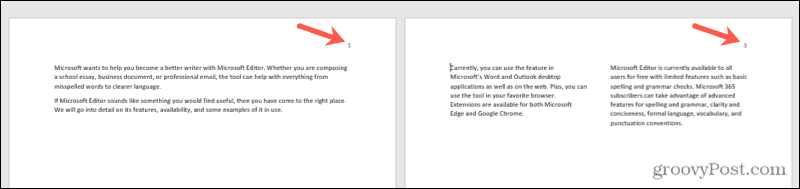
Descompuneți-vă textul cu paginile și secțiunile din Word
Câteva dintre aceste pauze din Word sunt ușor de utilizat, în timp ce altele au un pic de răbdare. Dar dacă aveți nevoie să vă aranjați documentul în diferite moduri în numeroasele sale pagini, Pauzele de pagină și secțiune vor face treaba.
Pentru mai multe, aruncați o privire la cum să eliminați pauzele de pagină sau lucrați cu numerele de pagină în Microsoft Word.
Cum se șterge memoria cache Google Chrome, cookie-urile și istoricul navigării
Chrome face o treabă excelentă de a stoca istoricul de navigare, memoria cache și cookie-urile pentru a optimiza performanțele browserului dvs. online. Așa este cum să ...
Potrivirea prețurilor în magazin: Cum să obțineți prețuri online în timp ce faceți cumpărături în magazin
Cumpărarea în magazin nu înseamnă că trebuie să plătiți prețuri mai mari. Datorită garanțiilor de potrivire a prețurilor, puteți obține reduceri online în timp ce faceți cumpărături în ...
Cum să faceți cadou un abonament Disney Plus cu un card cadou digital
Dacă v-ați bucurat de Disney Plus și doriți să îl împărtășiți cu alții, iată cum să cumpărați un abonament cadou Disney + pentru ...
Ghidul dvs. pentru partajarea documentelor în Documente, Foi de calcul și Prezentări Google
Puteți colabora cu ușurință cu aplicațiile web de la Google. Iată ghidul dvs. pentru partajarea în Documente, Foi de calcul și Prezentări Google cu permisiunile ...